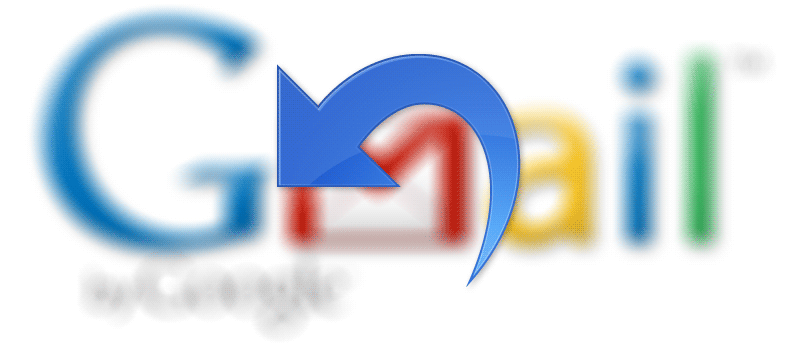Gmail Labs ha estado ofreciendo la función de correo electrónico «Deshacer envío» durante mucho tiempo, pero solo ahora Google ha adaptado la función y la ha hecho oficial. Lo que hace la función «deshacer envío» es permitirle deshacer el envío de un correo electrónico. Por ejemplo, si preparó un correo electrónico e inmediatamente después de presionar el botón Enviar se da cuenta de que olvidó agregar un enlace a ese correo electrónico, puede simplemente hacer clic en el enlace Deshacer y el correo electrónico no se enviará hasta que vuelva a hacer clic en el botón Botón de enviar.
Técnicamente, lo que sucede aquí es que Gmail retrasa el envío de su correo electrónico por un par de segundos. De esa manera, el correo electrónico permanece contigo y no se envía. Este es el período de tiempo en el que se le permite deshacer el envío de un correo electrónico.
La mayoría de las veces nos olvidamos de incluir cosas importantes en nuestros correos electrónicos. Al habilitar la función anterior, tiene una segunda oportunidad de recuperar ese correo electrónico antes de que se envíe. Así es como puedes usarlo en tu cuenta de Gmail:
Deshacer Enviar un correo electrónico en Gmail
1. Dirígete al sitio web de Gmail e inicia sesión.
2. Cuando se cargue su bandeja de entrada, haga clic en el ícono de ajustes ubicado en la esquina superior derecha de la pantalla. Luego, seleccione la opción «Configuración» para ir al panel de Configuración de su cuenta de Gmail.
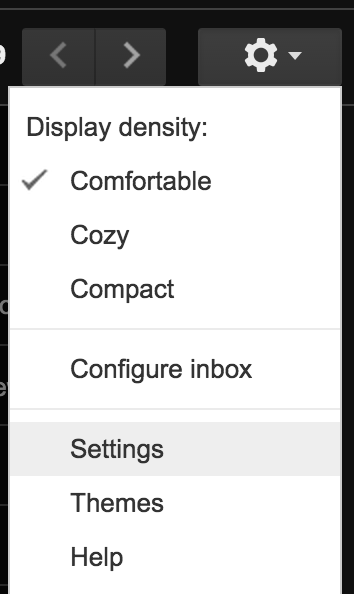
3. Una vez en Configuración, haga clic en la pestaña «General» en la parte superior si aún no está allí. Debe haber una sección titulada «Deshacer envío» donde se encuentra la función de deshacer envío.
Marque la casilla que dice «Habilitar deshacer envío» para habilitar la función en su cuenta.
Ahora debe especificar el período de cancelación. Esta es la duración durante la cual no se enviará el correo electrónico, lo que le da la opción de deshacer el envío. Haga clic en el menú desplegable y elija su período de tiempo en segundos. Recomendaría elegir diez segundos, ya que creo que es tiempo suficiente para que tomes la decisión de enviar el correo electrónico o no.
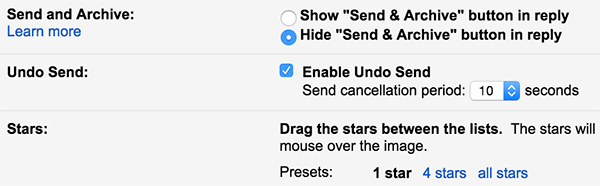
4. Desplácese hacia abajo y haga clic en «Guardar cambios».
5. Es hora de probar la función que acaba de habilitar. Cree un nuevo correo electrónico haciendo clic en el botón «Redactar».
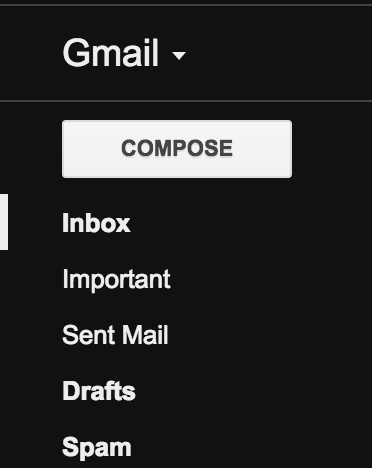
6. Redacte su correo electrónico y cuando haya terminado, haga clic en el botón «Enviar».
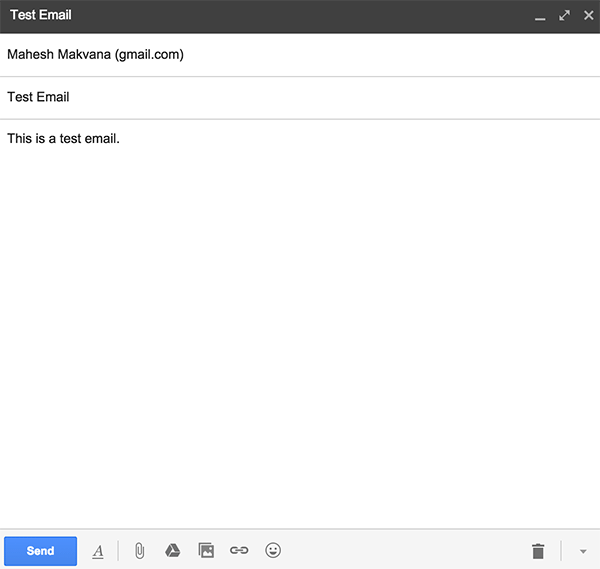
7. Tan pronto como presione el botón Enviar, verá una opción en su pantalla que dice «Deshacer». Haga clic en él para que su correo electrónico no sea enviado.
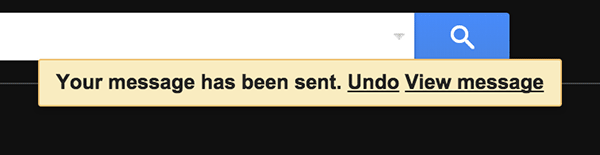
8. Gmail lo enviará de vuelta a la ventana de redacción de correo electrónico para que realice cualquier cambio en el correo electrónico o simplemente lo descarte.
La función permanecerá habilitada siempre que no la desactive manualmente desde el panel Configuración. Deshabilitarlo es tan fácil como habilitarlo. Solo necesita visitar el panel de configuración y desmarcar la casilla de la función, y se desactivará.
Conclusión
Esta pequeña e ingeniosa característica realmente te ayuda a recuperar esos correos electrónicos que no estabas listo para enviar y posiblemente te salve de una vergüenza innecesaria.